【合わせて知りたい】
☛ パソコンとスマホで使える画像高画質化サイト・アプリおすすめ
iPhone写真の人物切り抜きアプリおすすめ
PicWish-無料オンライン背景切り抜きサイト
PicWishは無料のオンライン画像編集サイトです。スマホでブラウザから直接ご利用できるので、とても便利だと思います。人物写真をアップロードするだけで、背景が自動的に除去されますので、写真から人物を簡単に切り取れます。さらに、写真背景加工、写真高画質化、写真消しゴム及び画像圧縮・拡大を主な機能しています。
- PicWishホームページを開きます。
- 「画像をアップロード」ボタンをクリックして、人物写真を選びます。
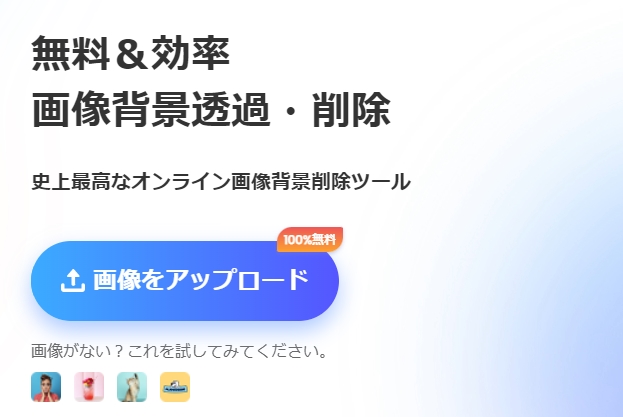
- 写真がアップロードされたら自動的に背景が削除されますので、そのまま、または好きなように編集してから「ダウンロード」をクリックして、画像を端末に保存します。
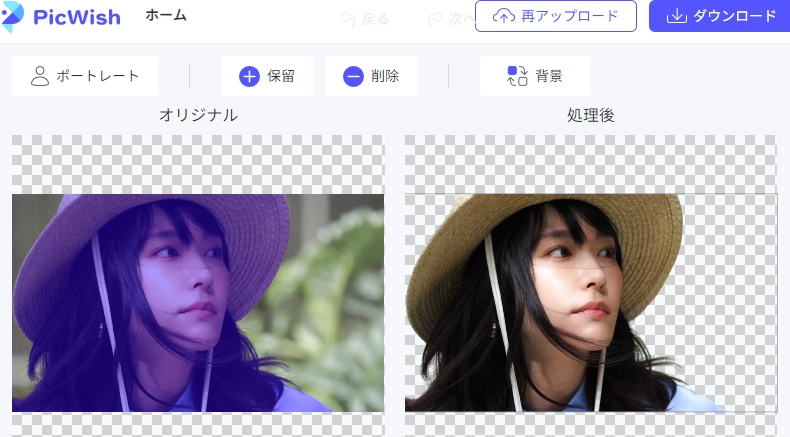
Apowersoft画像背景消しゴム
次に紹介するiPhone用写真の人物を切り抜くことができるアプリはApowersoft画像背景消しゴムです。こちらは人物、動物、車、デジタル印鑑・ロゴなどのオブジェクトを自動的に認識して切り抜くことができるアプリです。AI技術が応用され、かなり精度の高い切り抜きが手軽に仕上げられます。
- アプリストアからApowersoft画像背景消しゴムを入手します。
- アプリを開いて、「ワンタップ背景透過」をタップして、人物写真を読み込みます。
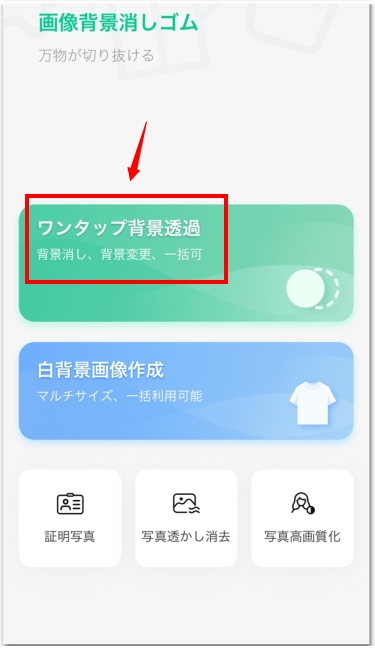
- 人物が自動的に認識され、きれいに切り取れます。手動で修正したい場合、マニュアルをタップします。
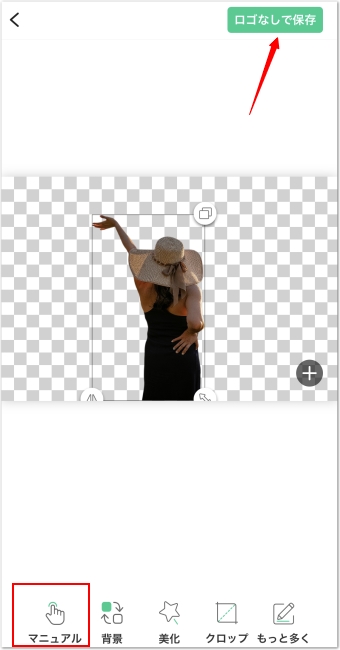
- 背景が透明なまま人物の切り抜き画像を保存する場合、「ロゴなしで保存」をタップすれば、切り抜いた人物画像がカメラロールに保存されます。背景を合成または変更する場合、背景をタップして、好きな画像または写真を背景に設定することも可能です。
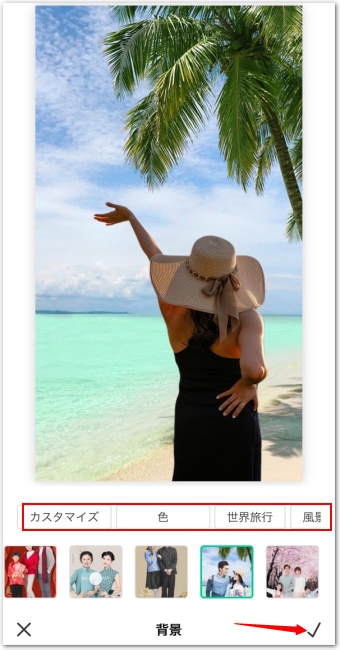
ProKnockout
続いて紹介するiPhone人物切り抜きアプリはProKnockoutです。ProKnockoutはApowersoft画像背景消しゴムと同じく、AI技術が応用され、人物を自動的に切り抜くことができる無料アプリです。さらに証明写真用のサイズが豊富に用意され、簡単に証明写真の作成・加工もできます。
- アプリを開いて、「AI」をタップします。
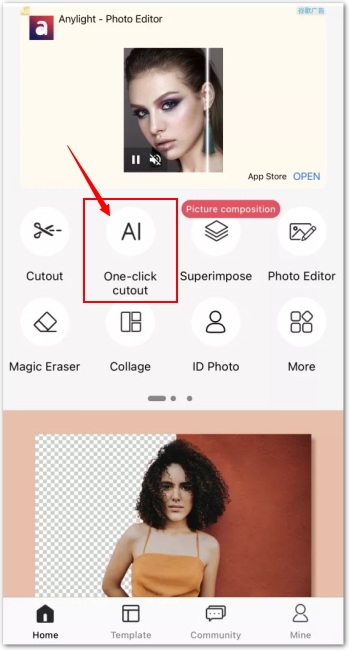
- 人物写真を選択して、「Next」をタップします。
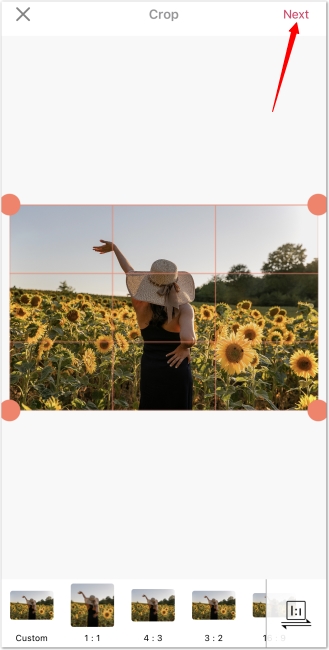
- 「Person」をタップすれば、人物だけが自動的に切り取られます。「Next」をタップします。
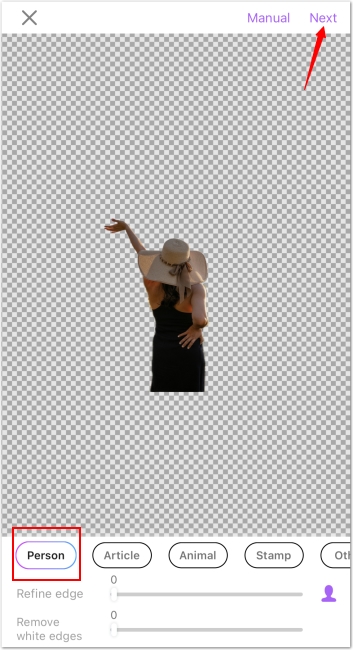
- 「Save it in low resolution」(低画質で保存)をタップして、人物切り抜き写真をカメラロールに保存します。
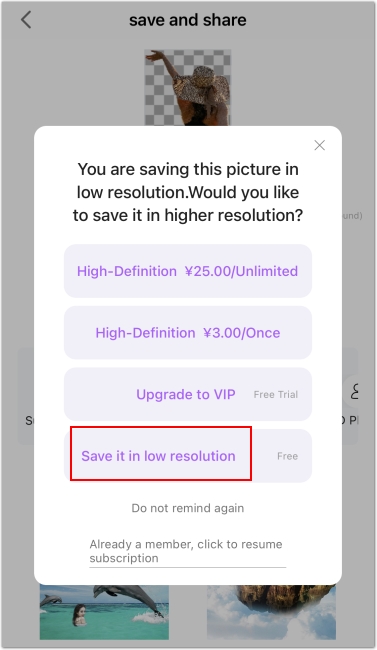
PhotoRoom
最後に紹介する写真の人物を切り抜くアプリはPhotoRoomです。PhotoRoomは人物自動切り抜き、背景透過、合成ができる写真加工・編集アプリです。写真をアップロードするだけで、たった3秒でキレイな自動切り抜き、背景の削除・合成、白背景写真など、思うままの写真加工を楽しめます。
- PhotoRoomを起動して、「+」をタップします。
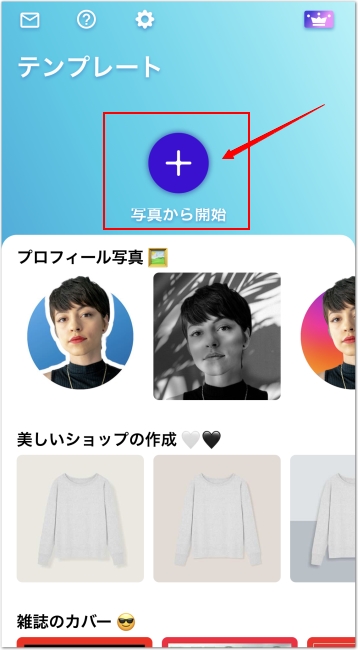
- 人物を自動的に認識して、背景が削除されます。
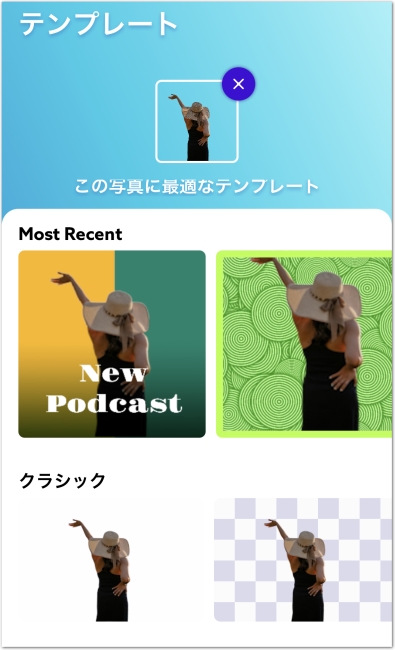
- 好きなテンプレートをタップして、プレビューまたは編集ができます。右上のシェアボタンをタップして、画像を保存します。
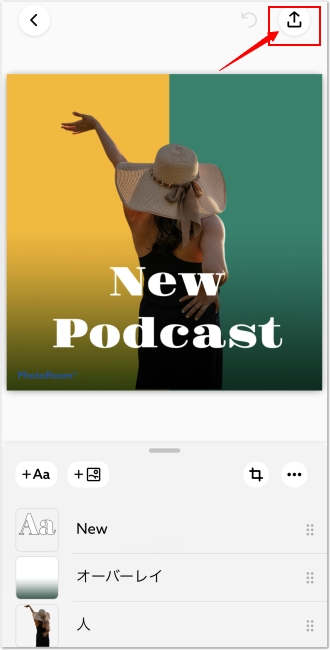
- 「Save」をタップすれば、カメラロールに保存されます。またはInstagramやLineなどのSNSにシェアすることも可能です。

後書き
以上は簡単にiPhoneで写真から人物を切り抜くおすすめのアプリ及び使い方の紹介でした。いずれも無料バージョンで人物の切り抜きに利用することができますが、画質を低下したり、透かしを付いたりする場合がございますが、まず試してみてから、会員またはPro版の購入かどうかをお決めましょう。
無料ダウンロード



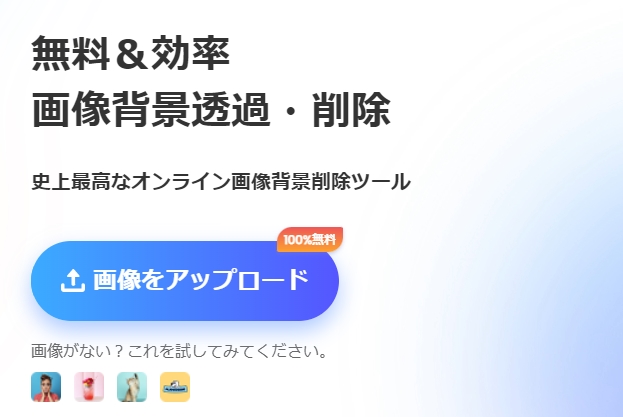
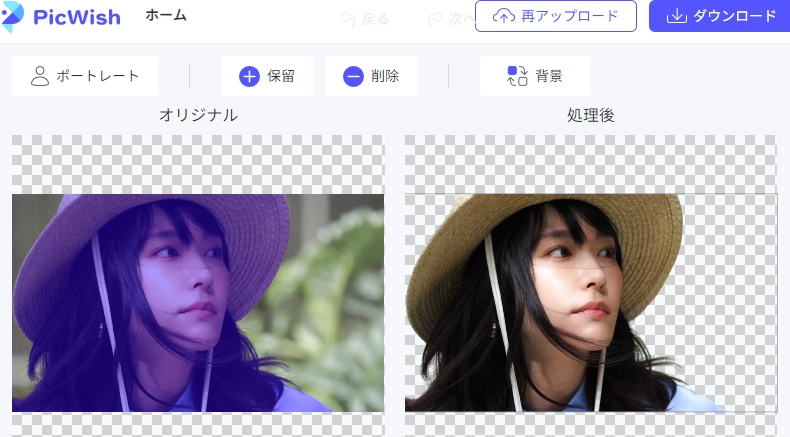
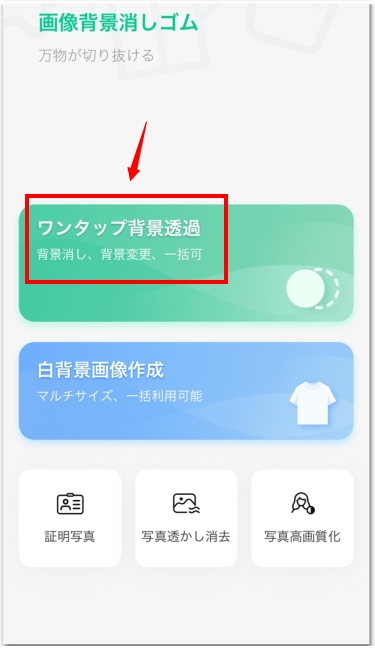
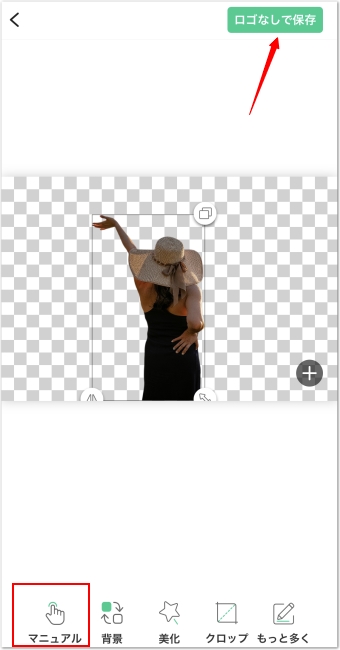
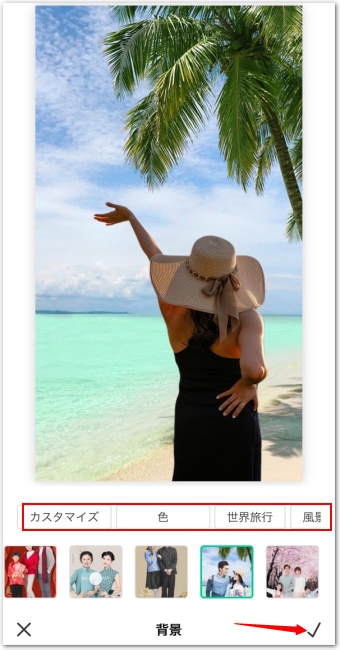
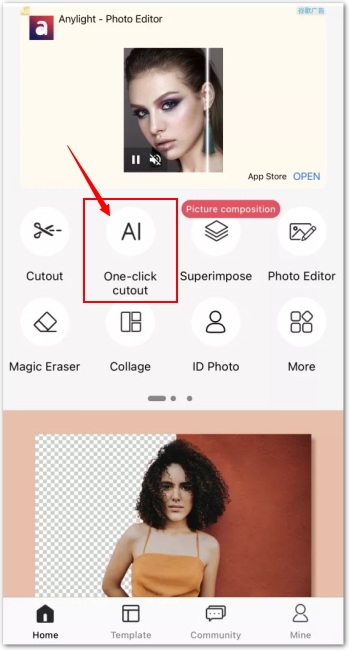
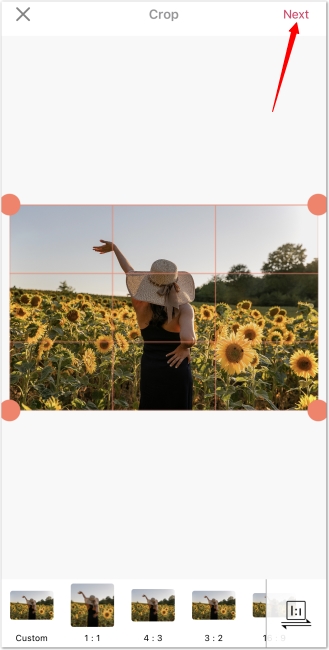
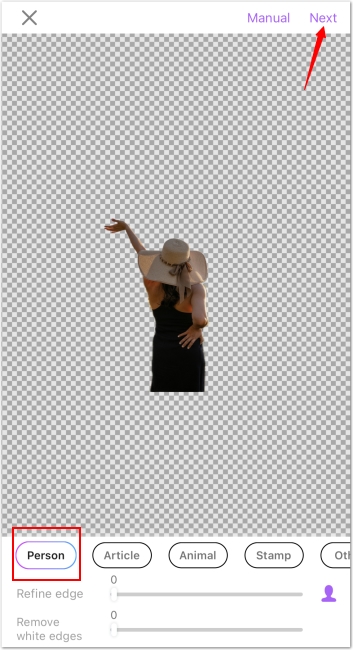
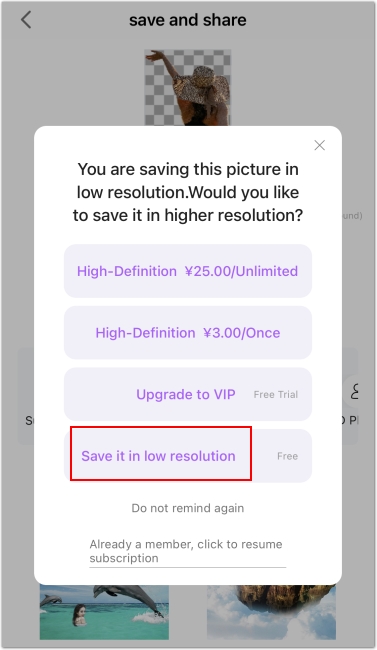
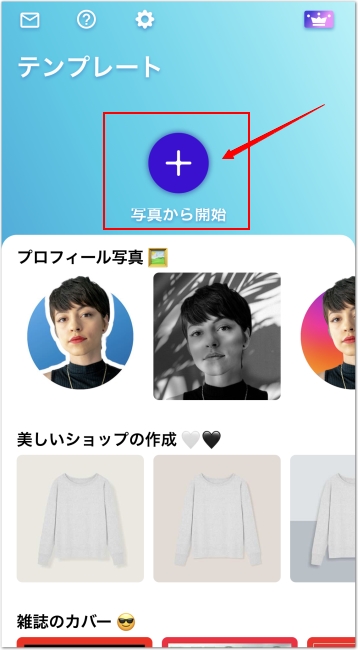
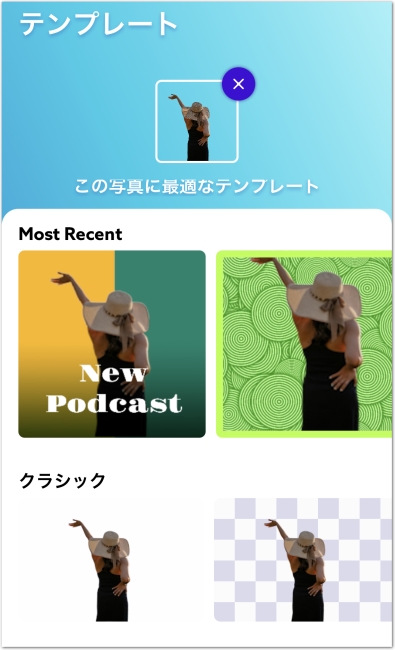
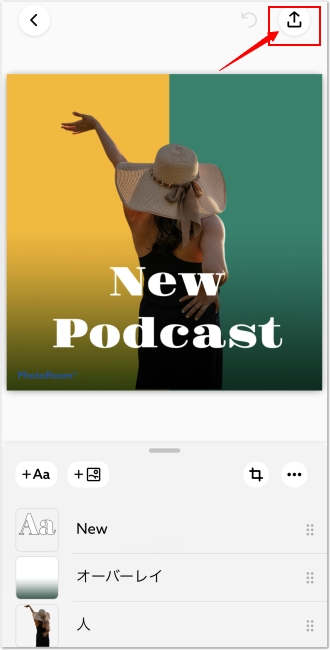

コメントを書く